- 系统
- 教程
- 软件
- 安卓
时间:2020-09-18 来源:u小马 访问:次
鼠大侠鼠标连点器是一款完全免费、简单易用的鼠标连点器工具,可以帮助用户在重复的操作进行连续连击,更加高效快速,不需要在点击鼠标键,软件界面简洁,简单易用。那么鼠大侠鼠标连点器怎么设置呢?下面小编就给大家介绍鼠大侠鼠标连点器的设置方法,需要的小伙伴快来看看吧!
方法步骤:
1、首先选择鼠标的点击类型即鼠标左键或是右键,根据需要设置点击的间隔时间(0.01s-10s)
2、然后设置热键就是开启点击操作的键,为避免软件使用冲突可在F1-F12键中任选一个
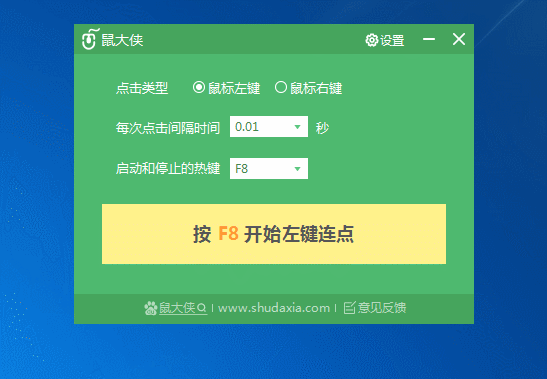
3、将鼠标移动到需要点击的地方之后按一下刚才设置的热键软件便开始运行进行连续点击操作。如果需要停止连续点击操作再按一下设置的热键即可。
4、如果想要设置随机点击,则点击右上角的【设置】,在弹出来的详细设置中将【启用随机间隔时间】勾选即可。
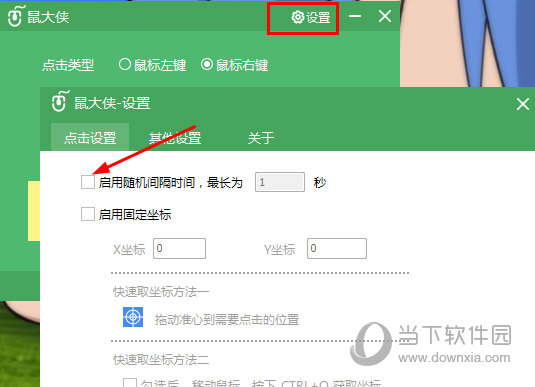
以上就是小编和大家分享的关于鼠大侠鼠标连点器设置的具体方法了,感兴趣的小伙伴可以跟着以上步骤试一试,希望以上教程可以帮到大家,关注Win10镜像官网精彩资讯教程不间断。





